נעילת דיסק און קי בעזרת תוכנה USB Security כולל הורדה
-
- יש לחבר דיסק און קי או דיסק קשיח חיצוני
- להפעיל את התוכנה USBSecurity
- לאשר את התקנון ללחוץ על ACCEPT
- לבחור את ההתקן החיצוני אצלי זה D
- וללחוץ על התקנה INSTALL
- ללחוץ על FINISH
- יש להכניס בשורה הראשונה סיסמה set new password
- יש לכתוב סיסמה בפעם שנית confirm password
- בשורה שלישית זה רמז לסיסמה לא חובה password Hint
- וללחוץ על Protect להפעלת ההגנה
- עכשיו המידע מוגן ואין אפשרות לראות אותו
- התוכנה שומרת אוטומטית את קובץ ההפעלה בדיסק החיצוני
- לפתיחת הכונן חד פעמי הקש את הסיסמה ולחץ על open in virtul drive
- נוסף לנו כונן וירטואלי של כונן Z שבו הקבצים מוצפנים כפי שניתן לראות
- כעת ניתן לראות את הקבצים למחוק ולהעתיק
- Explore זה לפתיחת הכונן המוגן.
- Done זה לנעילה מחדש ואז צריך להקיש שוב את הסיסמה
- לביטול הנעילה לתמיד יש להקיש את הסיסמה וללחוץ על Unprotect this drive
- לשינוי סיסמה יש ללחוץ על Unprotect this drive
- וללחוץ על Reprotect
מקור
@מומחה-ברמה אמר בנעילת דיסק און קי בעזרת תוכנה USB Security כולל הורדה:
- יש לחבר דיסק און קי או דיסק קשיח חיצוני
- להפעיל את התוכנה USBSecurity
- לאשר את התקנון ללחוץ על ACCEPT
- לבחור את ההתקן החיצוני אצלי זה D
- וללחוץ על התקנה INSTALL
- ללחוץ על FINISH
- יש להכניס בשורה הראשונה סיסמה set new password
- יש לכתוב סיסמה בפעם שנית confirm password
- בשורה שלישית זה רמז לסיסמה לא חובה password Hint
- וללחוץ על Protect להפעלת ההגנה
- עכשיו המידע מוגן ואין אפשרות לראות אותו
- התוכנה שומרת אוטומטית את קובץ ההפעלה בדיסק החיצוני
- לפתיחת הכונן חד פעמי הקש את הסיסמה ולחץ על open in virtul drive
- נוסף לנו כונן וירטואלי של כונן Z שבו הקבצים מוצפנים כפי שניתן לראות
- כעת ניתן לראות את הקבצים למחוק ולהעתיק
- Explore זה לפתיחת הכונן המוגן.
- Done זה לנעילה מחדש ואז צריך להקיש שוב את הסיסמה
- לביטול הנעילה לתמיד יש להקיש את הסיסמה וללחוץ על Unprotect this drive
- לשינוי סיסמה יש ללחוץ על Unprotect this drive
- וללחוץ על Reprotect
מקור
הקישור לתוכנה לא טוב
-
@מומחה-ברמה אמר בנעילת דיסק און קי בעזרת תוכנה USB Security כולל הורדה:
- יש לחבר דיסק און קי או דיסק קשיח חיצוני
- להפעיל את התוכנה USBSecurity
- לאשר את התקנון ללחוץ על ACCEPT
- לבחור את ההתקן החיצוני אצלי זה D
- וללחוץ על התקנה INSTALL
- ללחוץ על FINISH
- יש להכניס בשורה הראשונה סיסמה set new password
- יש לכתוב סיסמה בפעם שנית confirm password
- בשורה שלישית זה רמז לסיסמה לא חובה password Hint
- וללחוץ על Protect להפעלת ההגנה
- עכשיו המידע מוגן ואין אפשרות לראות אותו
- התוכנה שומרת אוטומטית את קובץ ההפעלה בדיסק החיצוני
- לפתיחת הכונן חד פעמי הקש את הסיסמה ולחץ על open in virtul drive
- נוסף לנו כונן וירטואלי של כונן Z שבו הקבצים מוצפנים כפי שניתן לראות
- כעת ניתן לראות את הקבצים למחוק ולהעתיק
- Explore זה לפתיחת הכונן המוגן.
- Done זה לנעילה מחדש ואז צריך להקיש שוב את הסיסמה
- לביטול הנעילה לתמיד יש להקיש את הסיסמה וללחוץ על Unprotect this drive
- לשינוי סיסמה יש ללחוץ על Unprotect this drive
- וללחוץ על Reprotect
מקור
הקישור לתוכנה לא טוב
-
@פישל אמר בנעילת דיסק און קי בעזרת תוכנה USB Security כולל הורדה:
הקישור לתוכנה לא טוב
תקין אבל חסום בנטפרי
@itamar25 אמר בנעילת דיסק און קי בעזרת תוכנה USB Security כולל הורדה:
@פישל אמר בנעילת דיסק און קי בעזרת תוכנה USB Security כולל הורדה:
הקישור לתוכנה לא טוב
תקין אבל חסום בנטפרי
הוא מביא ליוטיוב
זה אמרו להיות זה
https://f2h.io/o4gtzdaei4mf
בלי קשר אשמח שמישהו באמת יעלה את זה -
@itamar25 אמר בנעילת דיסק און קי בעזרת תוכנה USB Security כולל הורדה:
@פישל אמר בנעילת דיסק און קי בעזרת תוכנה USB Security כולל הורדה:
הקישור לתוכנה לא טוב
תקין אבל חסום בנטפרי
הוא מביא ליוטיוב
זה אמרו להיות זה
https://f2h.io/o4gtzdaei4mf
בלי קשר אשמח שמישהו באמת יעלה את זה -
@itamar25 אמר בנעילת דיסק און קי בעזרת תוכנה USB Security כולל הורדה:
@פישל אמר בנעילת דיסק און קי בעזרת תוכנה USB Security כולל הורדה:
הקישור לתוכנה לא טוב
תקין אבל חסום בנטפרי
הוא מביא ליוטיוב
זה אמרו להיות זה
https://f2h.io/o4gtzdaei4mf
בלי קשר אשמח שמישהו באמת יעלה את זה -
למה שאני מנסה לכתוב סיסמא זה כותב לי ככה.
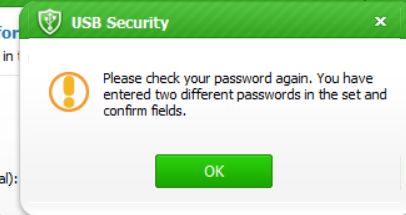
-
למה שאני מנסה לכתוב סיסמא זה כותב לי ככה.
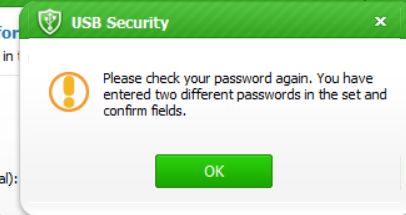
-
@מומחה-ברמה
תודה רבה אחלה דבר. -
@מומחה-ברמה
זה גם לכרטיס מיקרו?
